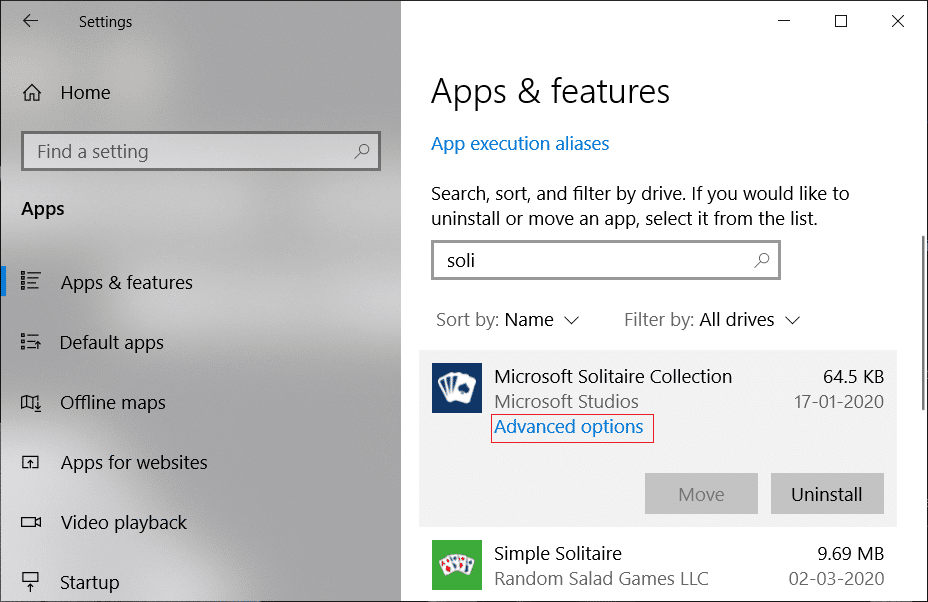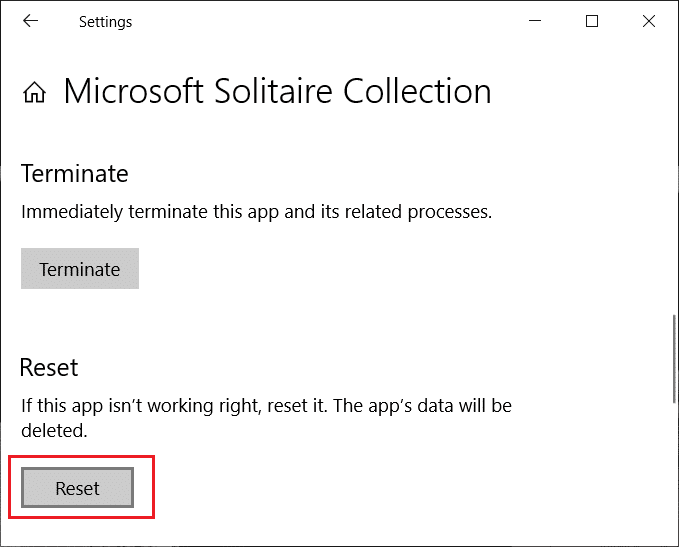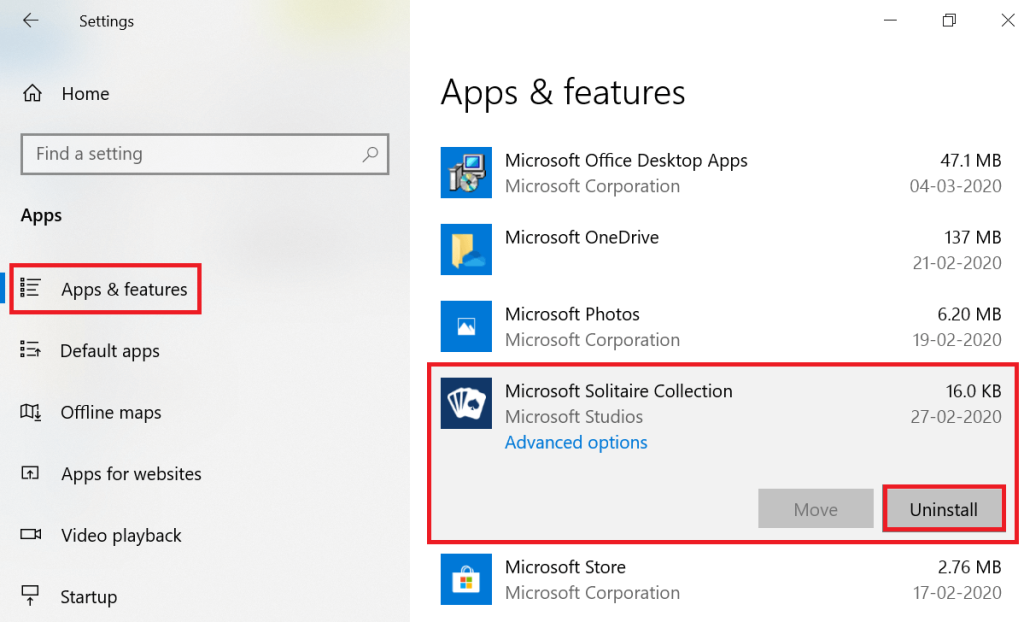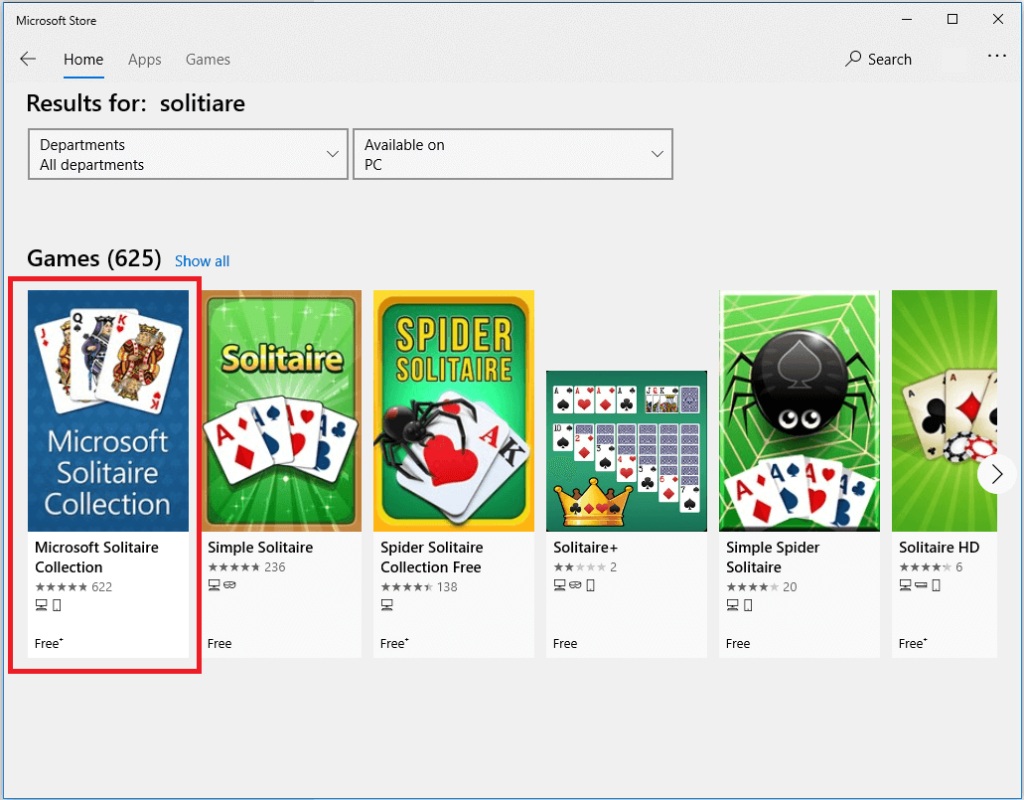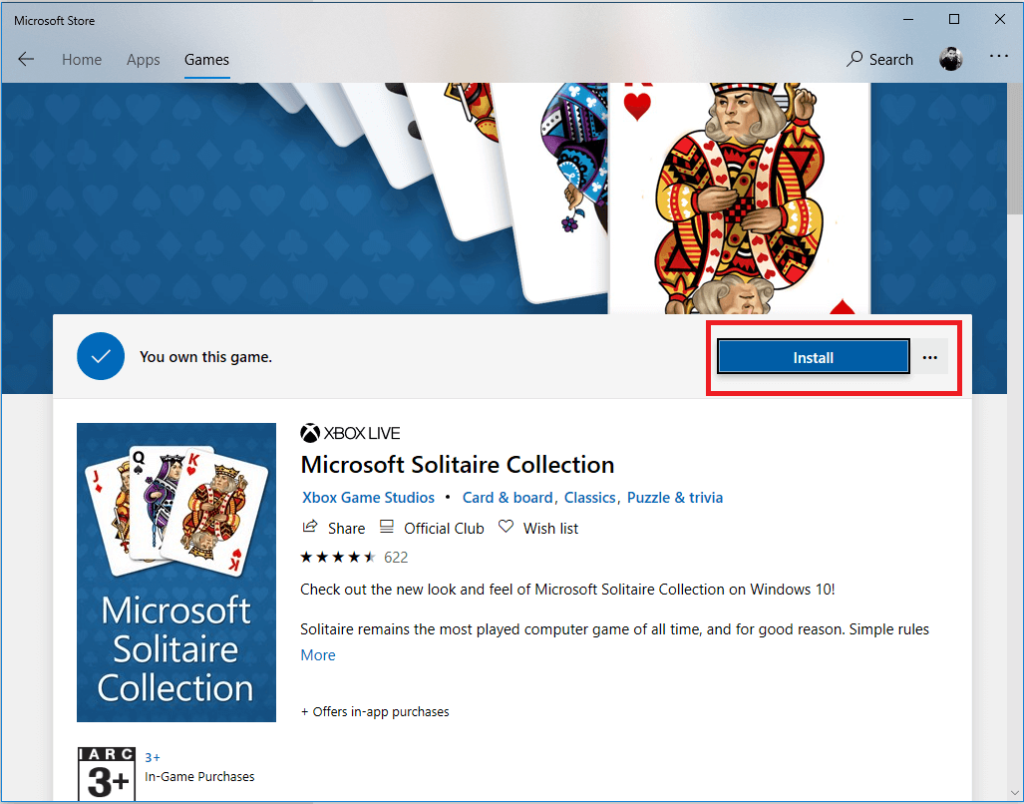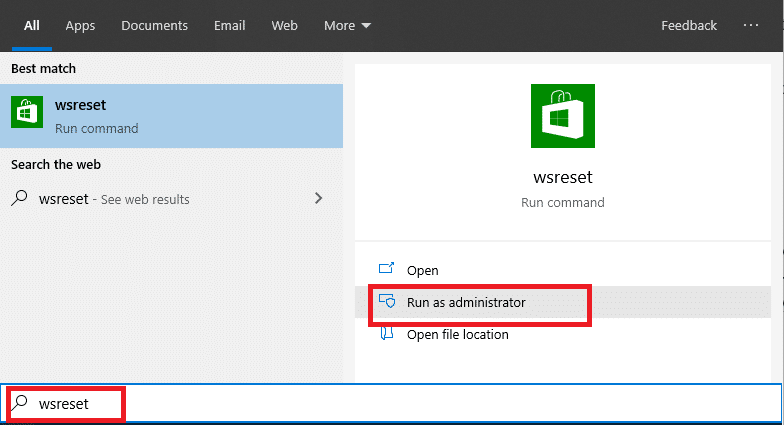Solitaire é um dos jogos mais jogados nas versões anteriores do sistema operacional Windows. Estava na moda quando saiu pré-instalado nos desktops do Windows XP, e todos gostaram de jogar paciência em seus PCs.
Desde que as versões mais recentes do Windows surgiram, o suporte para jogos mais antigos caiu em declínio. Mas Solitaire ocupa um lugar especial no coração de todos que gostaram de jogá-lo, por isso a Microsoft decidiu mantê-lo na versão mais recente de seu sistema operacional também.

Como é um jogo muito antigo , alguns de nós podem ter alguns soluços ao tentar jogar a coleção Microsoft Solitaire nos laptops ou desktops com Windows 10 mais recentes.
Conteúdo
A correção não é possível iniciar a coleção do Microsoft Solitaire
Neste artigo, falaremos detalhadamente sobre como você pode fazer com que a Microsoft Solitaire Collection volte a funcionar em seus dispositivos Windows 10 mais recentes.
Método 1: redefinir a coleção do Microsoft Solitaire
1. Pressione a tecla Windows + I para abrir Configurações e clique em Aplicativos.

2. No painel esquerdo da janela, selecione Aplicativos e recursos.
3. Role para baixo e selecione o aplicativo Microsoft Solitaire Collection na lista e clique em Opções avançadas.
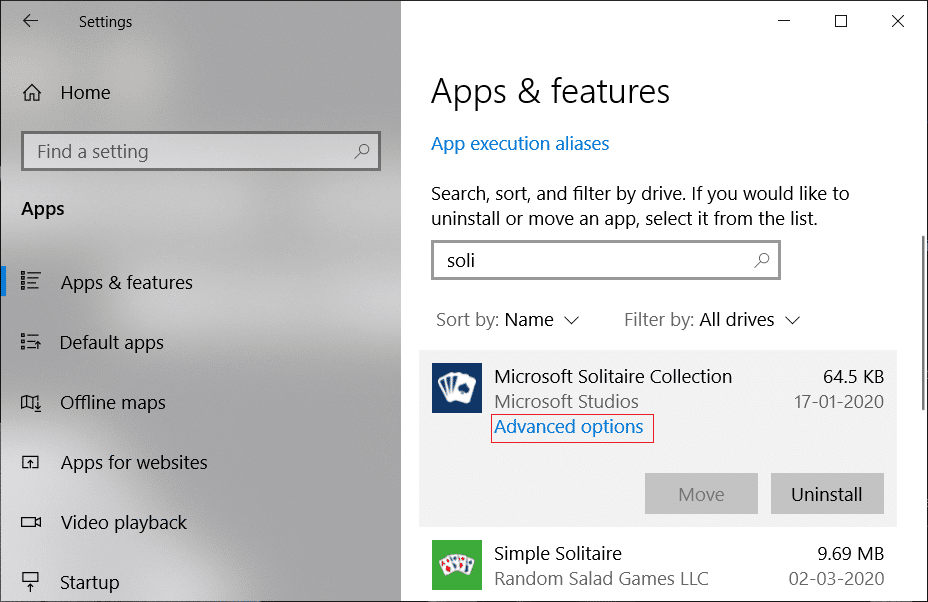
4. Role novamente para baixo e clique no botão Redefinir em Opções de redefinição.
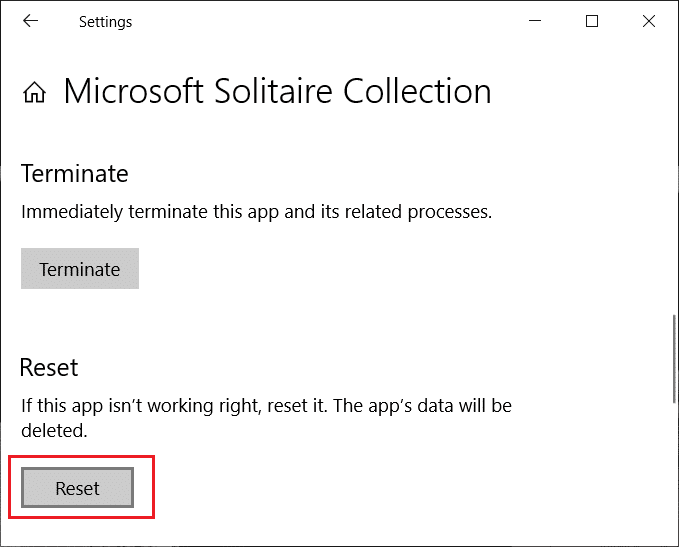
Método 2: execute o solucionador de problemas de aplicativos da Windows Store
Se a coleção do Microsoft Solitaire não iniciar corretamente no Windows 10, você pode tentar reiniciar o aplicativo para ver se funciona. Isso é útil se houver arquivos ou configurações corrompidos que possam ser a causa da impossibilidade de iniciar o Microsoft Solitaire Collection.
1. Pressione a tecla Windows + I para abrir Configurações e clique em Atualização e Segurança .

2. Clique na opção Solução de problemas no painel esquerdo de Configurações, role para baixo e clique em Executar a solução de problemas na opção Aplicativos da Windows Store .

3. Siga as instruções na tela para detectar automaticamente os problemas e corrigi-los.
Leia também: Corrigir que este aplicativo não pode ser aberto no Windows 10
Método 3: Verificar o Windows Update
A execução de versões incompatíveis do aplicativo Microsoft Solitaire e do próprio sistema operacional Windows 10 pode fazer com que o jogo Paciência pare de carregar corretamente. Para verificar e ver se há alguma atualização pendente do Windows, siga as etapas abaixo:
1. Pressione a tecla Windows + I para abrir Configurações e clique em Atualização e Segurança .

2. Agora clique em Verificar atualizações . Você deve certificar-se de que possui uma conexão ativa com a Internet enquanto verifica se há atualizações, bem como ao baixar as atualizações mais recentes para o Windows 10.

3. Conclua a instalação das atualizações, se houver alguma pendente, e reinicie a máquina.
Tente reiniciar o aplicativo de coleção do Microsoft Solitaire para ver se você consegue corrigir o problema de inicialização do Microsoft Solitaire Collection.
Método 4: desinstalar e reinstalar a coleção do Microsoft Solitaire
Uma reinstalação típica de qualquer aplicativo resultará em uma cópia nova e limpa do programa, sem quaisquer arquivos corrompidos ou danificados.
Para desinstalar o Microsoft Solitaire Collection no Windows 10:
1. Pressione a tecla Windows + I para abrir Configurações e clique em Aplicativos.

2. Role para baixo e selecione o aplicativo Microsoft Solitaire Collection na lista e clique no botão Desinstalar .
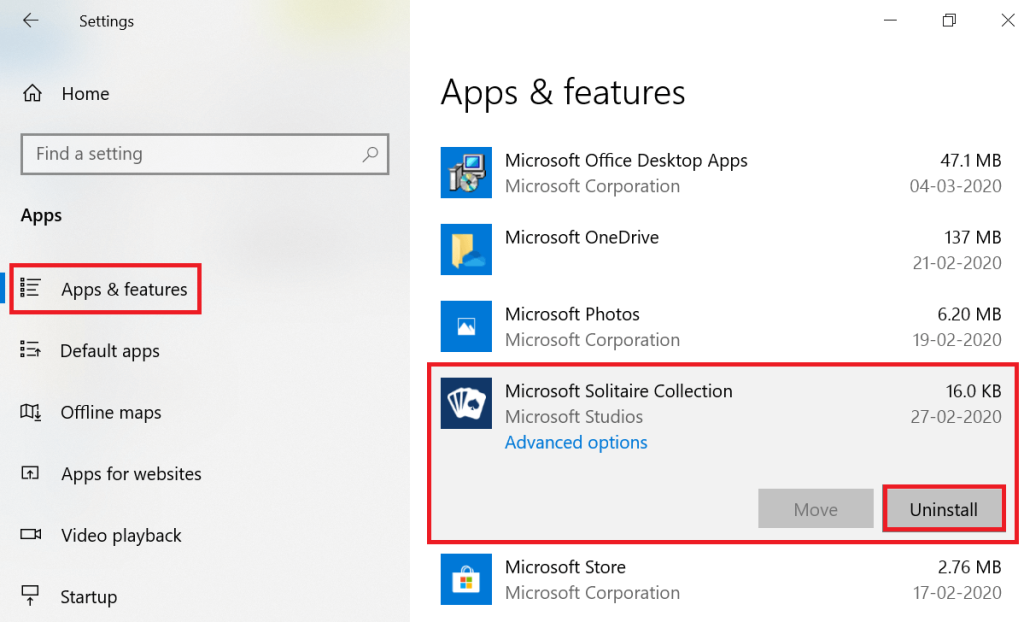
3. Siga as instruções na tela para desinstalar o aplicativo completamente.
Para reinstalar a coleção Microsoft Solitaire:
1. Abra a Microsoft Store . Você pode iniciá-lo de dentro do menu Iniciar ou pesquisando por Microsoft Store na Pesquisa .

2. Pesquise Solitaire e clique no resultado da pesquisa Microsoft Solitaire Collection .
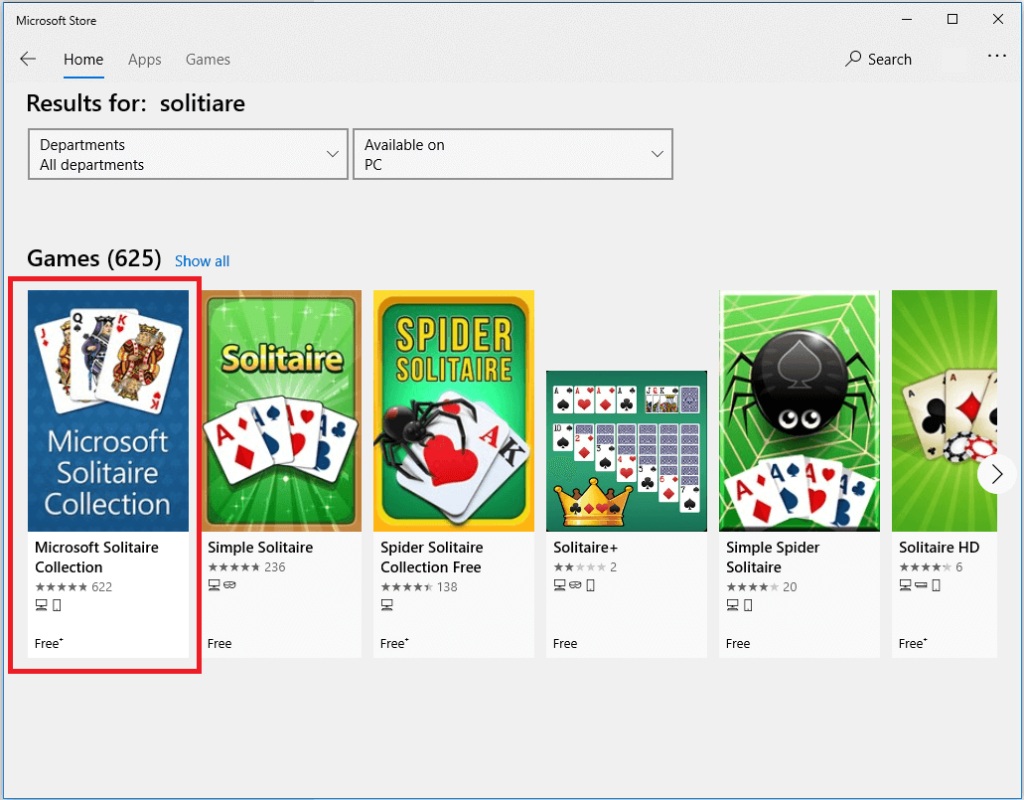
3. Clique no botão Instalar para instalar o aplicativo. Certifique-se de ter uma conexão ativa com a Internet.
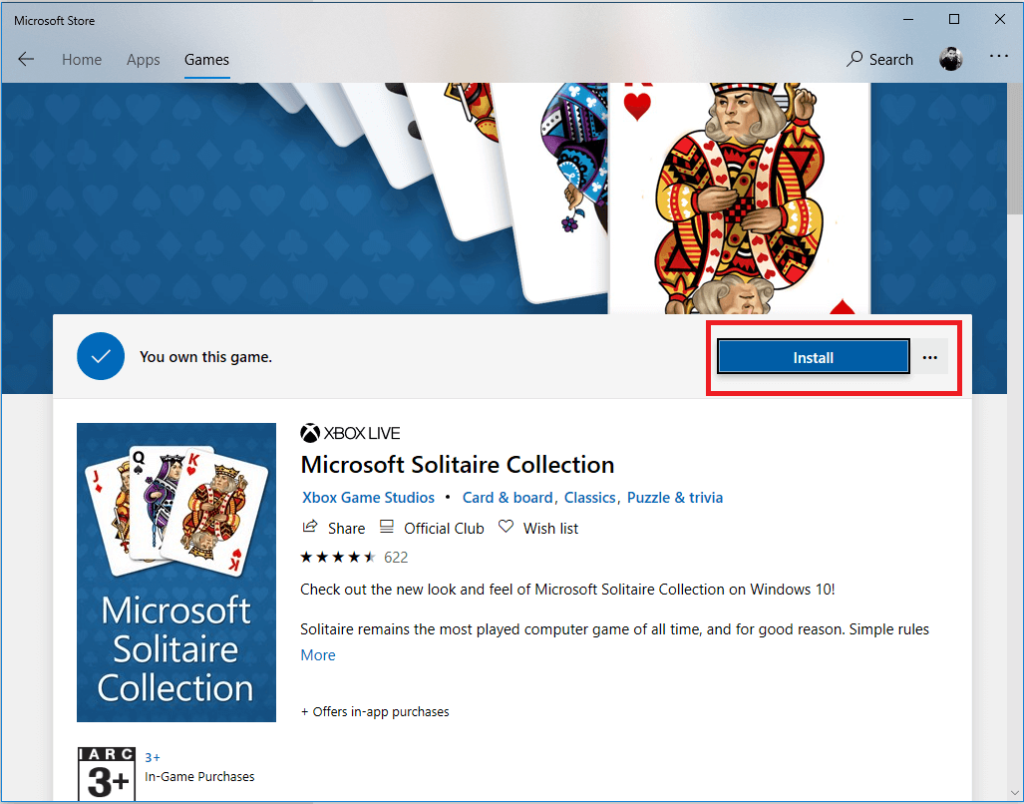
Reinicie o computador e veja se você consegue consertar o problema de não conseguir iniciar o Microsoft Solitaire Collection.
Etapa 5: redefinir o cache da Windows Store
Entradas inválidas no cache da Windows Store podem fazer com que alguns dos jogos ou aplicativos, como o Microsoft Solitaire Collection, parem de funcionar corretamente. Para limpar o cache da Windows Store, você pode tentar o seguinte.
1. Pesquisar para wsreset.exe na pesquisa do Menu Iniciar . Clique em Executar como administrador no resultado da pesquisa exibido.
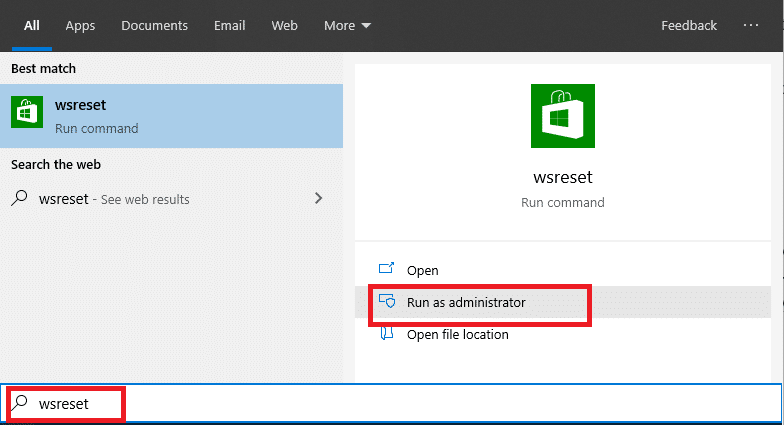
2. Deixe o aplicativo de redefinição da Windows Store fazer seu trabalho. Após a reinicialização do aplicativo, reinicie o PC com Windows 10 e tente iniciar a coleção Microsoft Solitaire novamente.
Leia também: Alterar o tamanho do cache do Chrome no Windows 10
Isso resume a lista de métodos que você pode tentar corrigir e não pode iniciar a coleção do Microsoft Solitaire no problema do Windows 10 . Espero que você tenha encontrado o que estava procurando. Mesmo que o jogo em si seja antigo, a Microsoft fez bem em manter os usuários felizes, mantendo-o no sistema operacional.
Embora reinstalar o sistema operacional Windows 10 seja o último recurso, você deve tentar tudo nesta lista primeiro. Como todos os programas e configurações instalados são perdidos durante a reinstalação, não recomendamos a reinstalação. No entanto, se nada mais funcionar para fazer o Microsoft Solitaire Collection funcionar e você precisar que ele funcione a qualquer custo, você pode fazer uma nova instalação do sistema operacional Windows 10 e ver se isso corrige o problema.